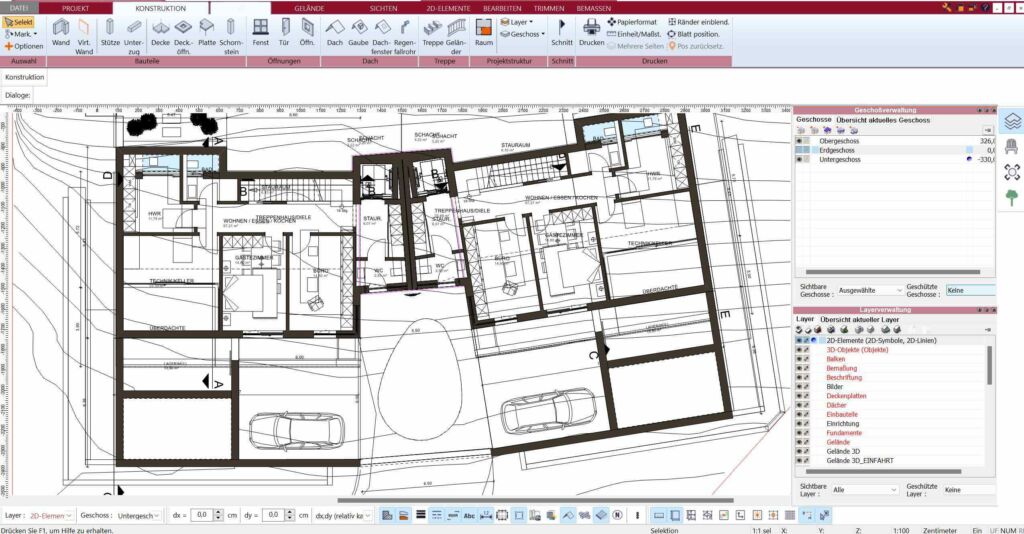Wie kann man schnell und einfach einen Grundriss vom Zimmer mit dem Plan7Architekt zeichnen?
Mit dem Plan7Architekt können Sie schnell und einfach einen Grundriss Ihres Zimmers erstellen, indem Sie die intuitiven Werkzeuge des Programms nutzen. Beginnen Sie, indem Sie das Programm öffnen und auf „Neues Projekt“ klicken. Wählen Sie dann die Funktion „Raum zeichnen“, um die Grundform Ihres Zimmers zu definieren. Geben Sie die exakten Abmessungen ein, um sicherzustellen, dass die Proportionen korrekt sind. Sobald die Wände eingezeichnet sind, können Sie Türen, Fenster und weitere Details hinzufügen.
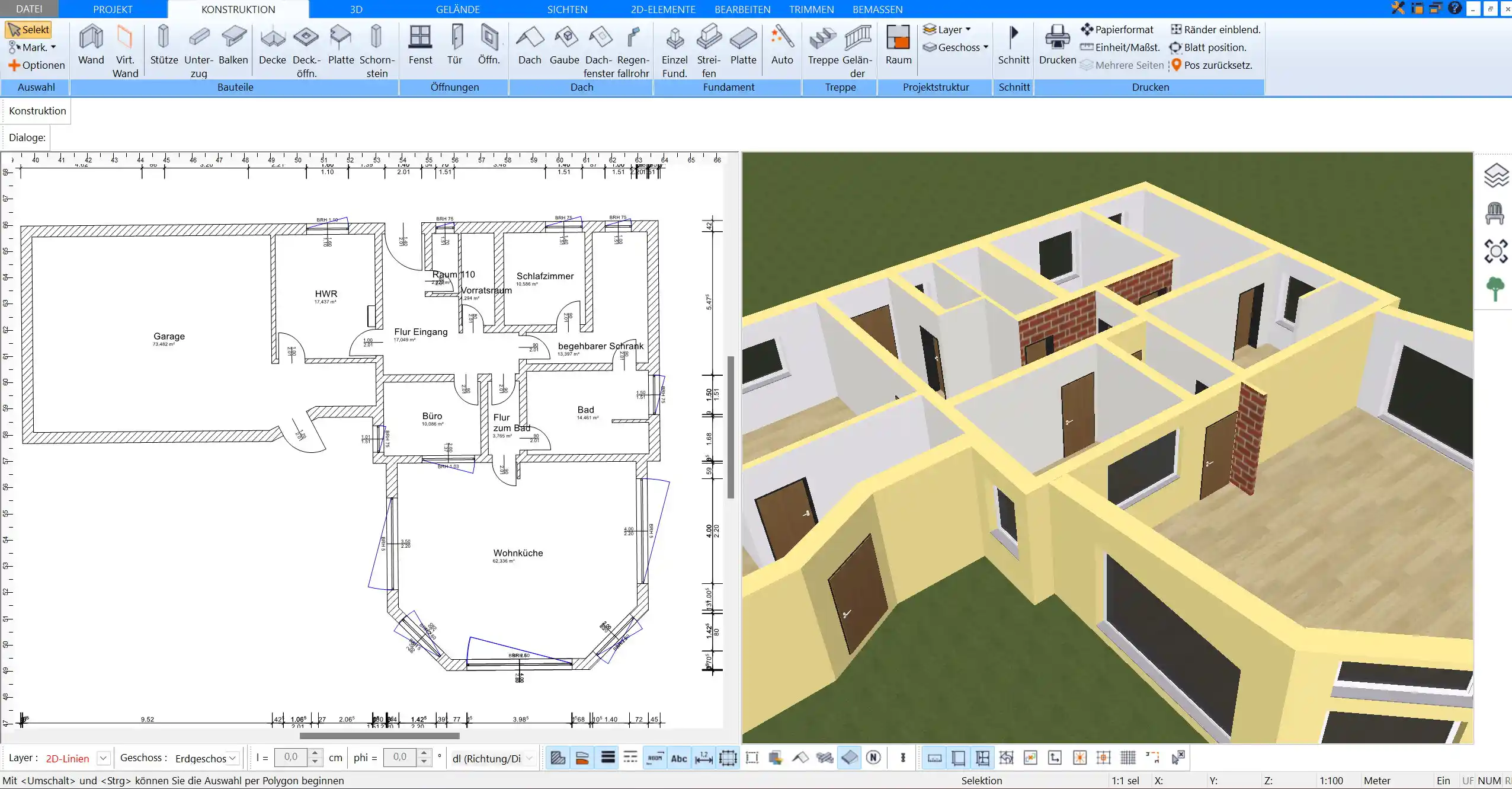
Schritt-für-Schritt-Anleitung: Grundriss erstellen
Schritt 1: Raumgröße festlegen
Nachdem Sie das Programm geöffnet haben, beginnen Sie mit dem Festlegen der genauen Maße für das Zimmer. Klicken Sie auf das Werkzeug „Raumgröße festlegen“ und geben Sie die Raumlänge und -breite ein. Achten Sie darauf, die Maße genau einzugeben, damit der Grundriss den realen Proportionen entspricht.
Beispiel für Maßeingabe:
| Raum | Länge (m) | Breite (m) |
|---|---|---|
| Wohnzimmer | 5,00 | 4,00 |
| Schlafzimmer | 4,50 | 3,50 |
Schritt 2: Wände und Türen einzeichnen
Mit dem Werkzeug „Wand einzeichnen“ können Sie nun die Wände Ihres Zimmers präzise platzieren. Wählen Sie zunächst die Wandstärke aus und klicken Sie dann auf die Start- und Endpunkte der Wände. Achten Sie darauf, dass die Wände korrekt ausgerichtet sind.
Für die Türen können Sie das „Türen-Werkzeug“ nutzen. Wählen Sie die gewünschte Türart aus (z. B. Standardtür, Schiebetür) und platzieren Sie diese an der richtigen Stelle im Grundriss. Geben Sie auch hier die exakten Maße der Tür ein.
Tipp: Korrekte Wandstärke wählen
Die richtige Wandstärke ist wichtig, um später realistische Baupläne zu erstellen. Für tragende Wände sind in der Regel dickere Wände (24-36 cm) erforderlich, während Innenwände meist dünner (10-15 cm) sind.
Schritt 3: Fenster und andere Elemente hinzufügen
Nachdem Sie die Türen platziert haben, können Sie Fenster hinzufügen. Klicken Sie auf das „Fenster-Werkzeug“ und wählen Sie aus den verfügbaren Fenstertypen. Platzieren Sie die Fenster an den gewünschten Positionen und passen Sie die Maße entsprechend an.
Wichtige Elemente wie Heizkörper oder Steckdosen können Sie ebenfalls hinzufügen. Das Programm bietet hierfür spezielle Symbole, die sich einfach per Drag-and-Drop platzieren lassen.
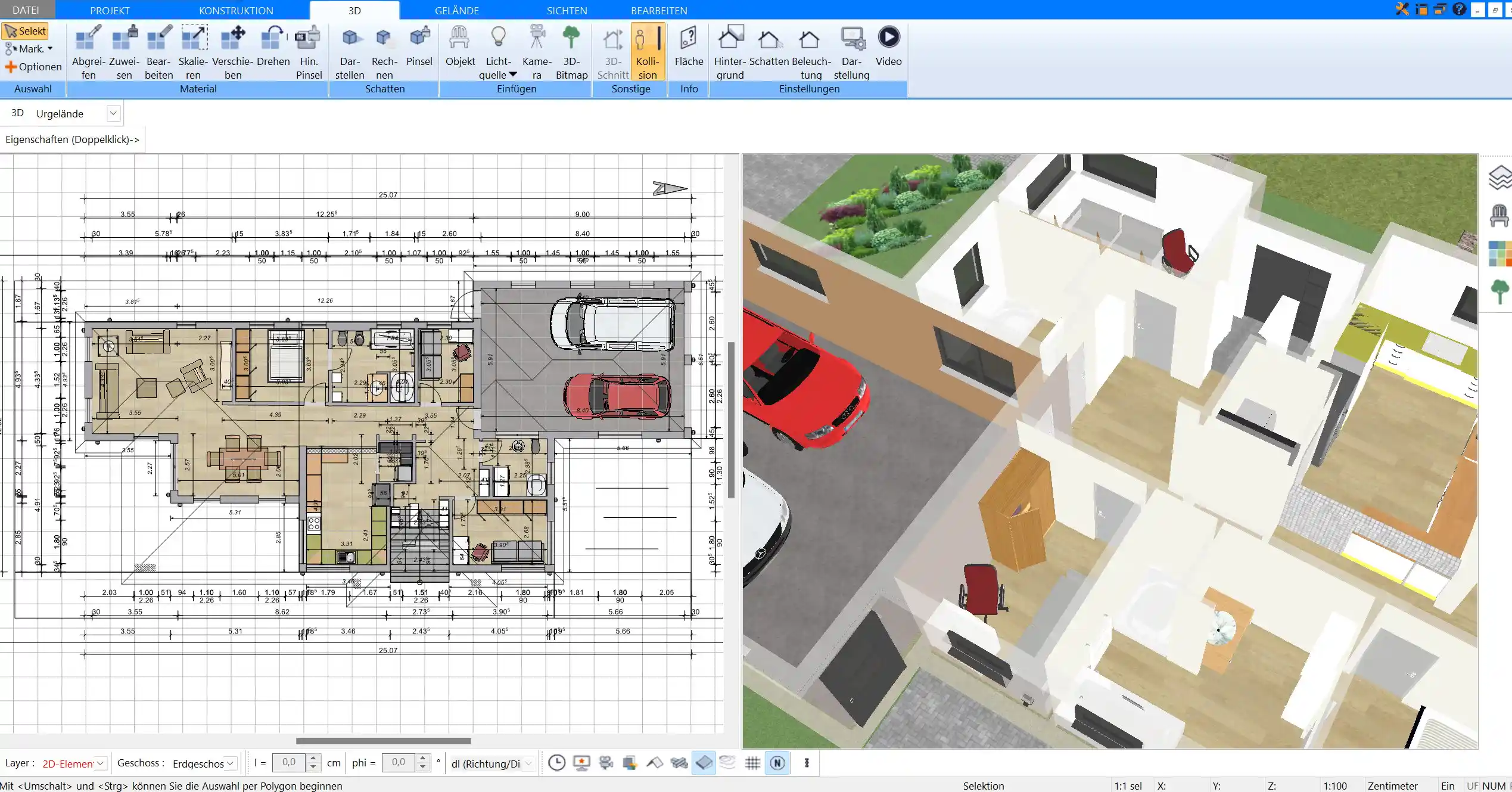
Funktionen des Plan7Architekt für präzise Ergebnisse
Exakte Maße eingeben
Der Plan7Architekt erlaubt es Ihnen, genaue Maße für alle Wände, Türen und Fenster einzugeben. Sie können diese entweder manuell eintragen oder die automatische Maßfunktion nutzen, um Abstände zwischen verschiedenen Elementen zu messen. Diese Funktion hilft Ihnen dabei, einen sehr präzisen Grundriss zu erstellen, der den realen Gegebenheiten entspricht.
Beispiel für Abmessungen:
| Element | Maße |
|---|---|
| Wand | 4,00 m |
| Tür | 1,00 m x 2,10 m |
| Fenster | 1,50 m x 1,20 m |
3D-Ansicht aktivieren
Eine der nützlichsten Funktionen des Plan7Architekt ist die Möglichkeit, Ihren gezeichneten Grundriss in 3D anzusehen. Klicken Sie einfach auf den 3D-Button und das Programm erstellt eine dreidimensionale Visualisierung Ihres Zimmers. Dies ist besonders hilfreich, um ein besseres Raumgefühl zu bekommen und mögliche Änderungen noch vor dem Bau zu erkennen.
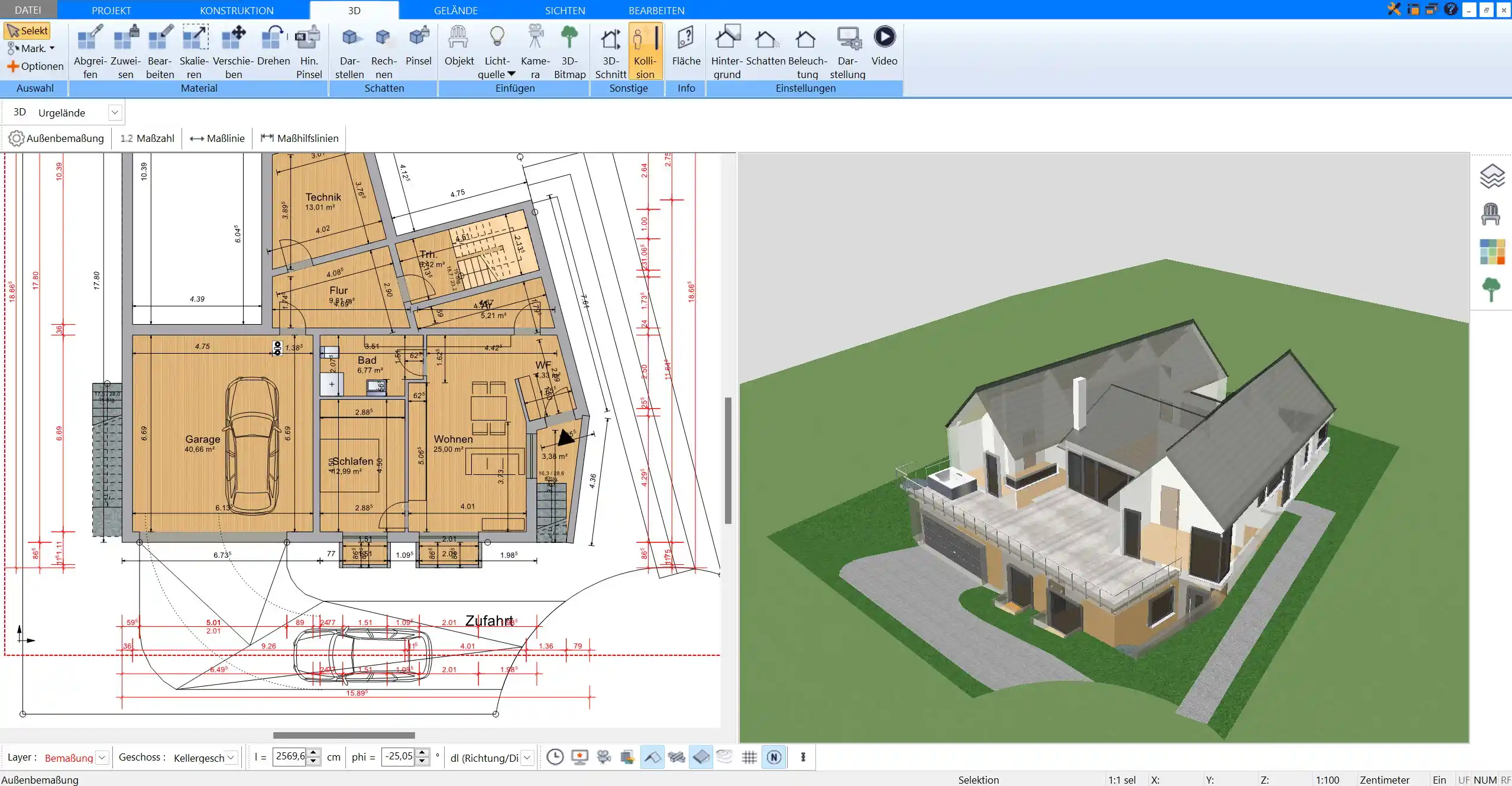
Vorteile des Plan7Architekt im Vergleich zu anderen Tools
Intuitive Benutzeroberfläche
Der Plan7Architekt zeichnet sich durch eine sehr benutzerfreundliche Oberfläche aus. Selbst ohne Vorkenntnisse können Sie innerhalb kürzester Zeit Grundrisse erstellen und bearbeiten. Das Programm bietet klar strukturierte Menüs und eine einfache Handhabung der Werkzeuge, sodass Sie sich schnell zurechtfinden.
Vielfältige Gestaltungsmöglichkeiten
Im Vergleich zu vielen anderen Programmen bietet der Plan7Architekt eine Vielzahl an Gestaltungsmöglichkeiten. Sie können verschiedene Baumaterialien, Wandstärken, Fensterarten und Bodenbeläge wählen und somit einen Grundriss erstellen, der Ihren individuellen Vorstellungen entspricht. Außerdem ist es möglich, das Zimmer mit Möbeln aus einer umfangreichen Bibliothek auszustatten.
Häufige Fehler beim Grundrisszeichnen vermeiden
Tipp: Wände korrekt ausrichten
Ein häufiger Fehler bei der Grundrisserstellung ist die falsche Ausrichtung der Wände. Achten Sie darauf, dass die Wände im Plan7Architekt exakt parallel oder im gewünschten Winkel zueinander stehen. Nutzen Sie dafür die eingebauten Hilfsfunktionen wie das Raster oder den Ausrichtungsassistenten.
Tipp: Raumaufteilung optimieren
Überlegen Sie sich vor dem Zeichnen des Grundrisses, wie der Raum optimal aufgeteilt werden kann. Versuchen Sie, den vorhandenen Platz effizient zu nutzen und vermeiden Sie zu kleine oder unpraktisch gelegene Räume. Planen Sie die Platzierung der Möbel schon beim Zeichnen des Grundrisses mit ein, um später keine bösen Überraschungen zu erleben.
Zusätzliche Features des Plan7Architekt für Zimmer-Grundrisse
Ebenen-Funktion für verschiedene Stockwerke
Wenn Sie mehrstöckige Gebäude planen, können Sie die Ebenen-Funktion des Plan7Architekt nutzen. Diese ermöglicht es Ihnen, unterschiedliche Stockwerke zu erstellen und diese miteinander zu verknüpfen. So behalten Sie den Überblick über den gesamten Bau und können später problemlos Änderungen an einzelnen Stockwerken vornehmen.
Import- und Exportfunktionen
Der Plan7Architekt unterstützt den Import und Export von Dateien im DWG- und DXF-Format. Dadurch können Sie den Grundriss auch mit anderen Programmen weiterbearbeiten oder an einen Architekten übergeben. Dies erleichtert die Zusammenarbeit mit Bauprofis und sorgt dafür, dass Ihr Grundriss den notwendigen Standards entspricht.